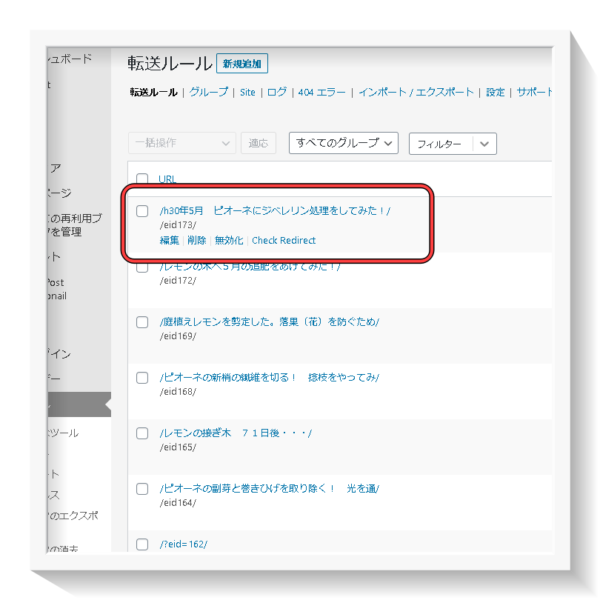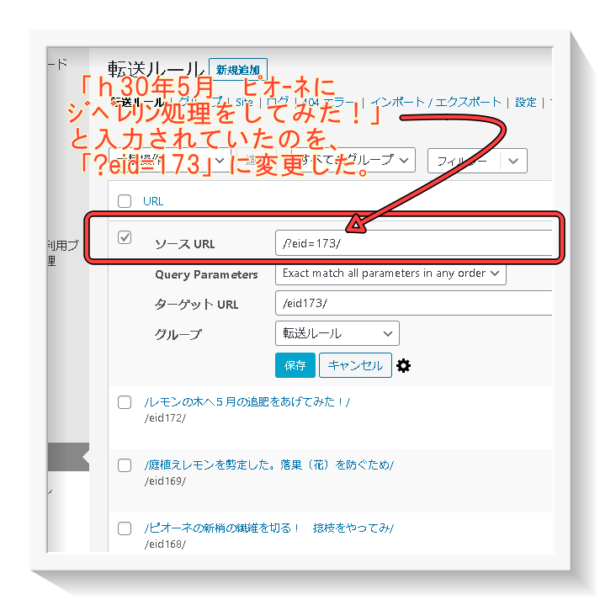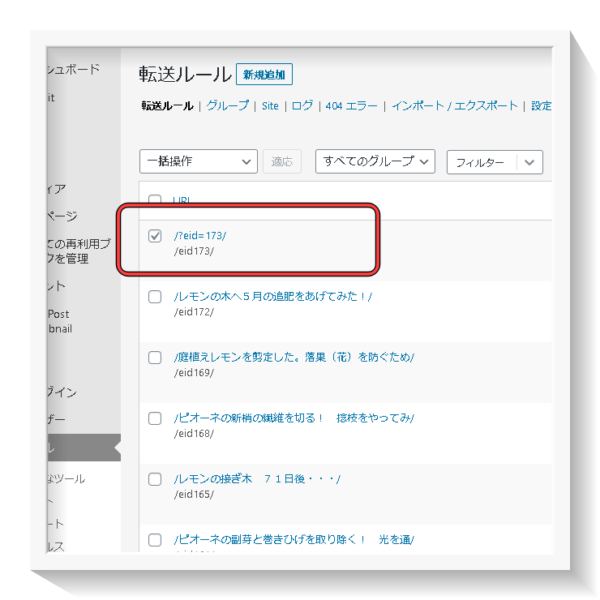もくじ
- 1、今回の作業内容
- <引っ越し前の状況>
- <コストについて>
- 2、JUGEMからFC2へお引越し
- (1)引っ越し作業の流れ
- (2)引越し時の注意点
- (A)引越し前JUGEMの準備・FC2ドメイン設定
- (B)ロリポップ独自ドメイン作成時、FTPに自身のファイルを作成する。
- (C)「.htaccess」アップロード時の注意点
- (D)「Page not found」の解消
- (E)他ページへジャンプしない
- 3、FC2からワードプレスへお引越し
- (1)引っ越し作業の流れ
- (2)私の設定画面はこの様に
- (A)ムームードメイン 設定
- (B)ロリポップ 設定
- (C)ワードプレス 一般設定
- (3) 記事や画像等のインポート
- (A)記事が全部インポート出来ない!
- (4)有料テーマを購入
- (5)Canonical設定とリダイレクト
- 4、ワードプレスファイルの場所を下層ディレクトリで設定する方法等 その他注意事項
1、今回の作業内容
- JUGEM PLUSを使っていた。
- JUGEM PLUSから、FC2に引っ越した。
- FC2から、ワードプレスに引っ越した。
<引っ越し前の状況>
- 独自ドメインをムームードメインで取得していた。
- JUGEMでは、ほぼ独自ドメインで記事が作成されていた。
- FC2では、サブドメインを使用しなければならなかった。
- 独自ドメイン ; https://korolemon.com/
- サブドメイン ; https://www.korolemon.com/
取得したドメインそのものを設定した場合、ドメイン名の仕組み上トラブルの原因となる場合がございます。
FC2さんより
恐れ入りますが他社ドメインを独自ドメインとする場合、サブドメインをご利用いただきますようお願いいたします。
FC2さんでは、サブドメインでドメインの設定をしました。すると、サブドメインで検索するとブログ記事が表示されるのですが、独自ドメインで検索すると表示されません。これでは、「独自ドメインが表示されない=過去の記事が表示されない」という事になります。
独自ドメインで検索しても表示される様にするには「リダイレクト設定」をしなければならない様でした。つまり、https://korolemon.com/で検索しても、https://www.korolemon.com/で表示される様に両ドメインを統一してしまう事の様です。
ロリポップさんから統一方法に関し、次のサイトを教えて頂きました。
<コストについて>
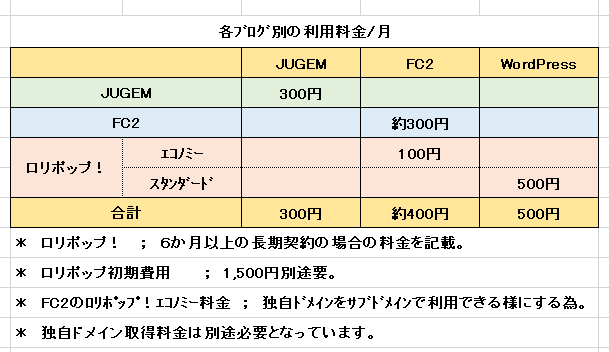
FC2を利用する場合、上記リダイレクトの為にロリポップと契約しなければならず、月額約400円になります。
ワードプレスの場合でも、500円で始められます。
また、必要となれば、将来的にプラン変更により容量を増やすことも可能です。
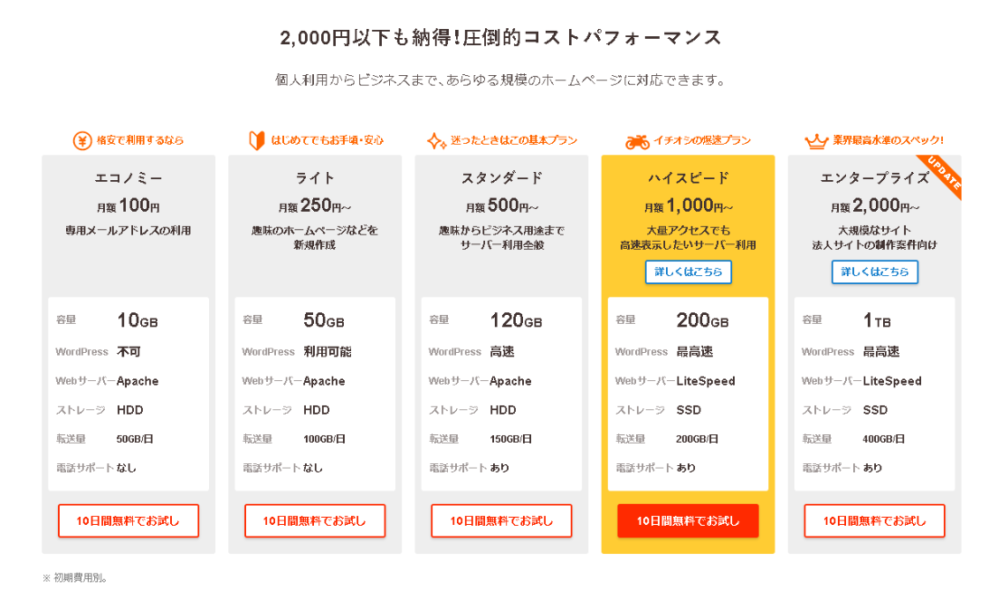
どこで移行方法を誤り、上手く繋がらない状態になるのかはケースバイケースであり、この記事が参考になるかどうか分かりませんが、同様の作業をされている方にとって少しでも参考になればと、また、将来もう一度引っ越しを考えた時の為の記録として、今回の作業内容を残しておこうと思います。
gerogeroさん、この記事を読んで、「やっぱりやってみようかな?」と思ったらお声をかけて下さい。
トラブった時には一緒に考えてみますよ!
私の場合、分からなくなったら、FC2さん、ムームードメインさん、ロリポップさんに何度も質問させて頂きました。
私の間違えていた部分や、その点に関して教えて頂いた事について記録を残したいと思います。
最後に・・・
今回、特にロリポップさんにお世話になりました。
何かの質問をした場合、「〇〇側へご確認をよろしくお願いいたします。」という返事がくる事があります。その質問が自社の範疇でない場合、当然そういう返事にならざるを得ないと思います。
ただ、ロリポップさんは、そういう返事とともに参考となるヒント(他社 参考サイト等)を教えてくれました。私は、このヒントで何度も助けられました。相当な時間を短縮できたと思います。 ありがとうございました。

早く説明に入ってね!

分かりました。^^;
2、JUGEMからFC2へお引越し
(1)引っ越し作業の流れ
③ ムームードメインとロリポップを繋げる
④ 301リダイレクトの設定をする
上記③と④の流れを上手に纏められているブログ記事がありました。
私が1番参考にさせて頂いた記事で「おおまめ」さんの記事です。
こちらをご参照下さい。
(2)引越し時の注意点
作業としては、上記「引っ越し作業の流れ」通りに進めば良いと思います。
ここでは、その中で、私が悩んだ部分を記録しておきたいと思います。
(A)引越し前JUGEMの準備・FC2ドメイン設定
私の場合、FC2ブログに新規登録(有料ブログ)し、
次に、お引越し手続きの対応ブログとして「JUGEM」を選択すると・・・
JUGEMブログからのお引越しの際のご注意
・以下の3点が設定されていないと引っ越しが正常に行えない事があります。
1、独自ドメインには対応しておりません。事前に設定を解除して下さい。
⇒ JUGEMの独自ドメイン設定で独自ドメインを外し、korolemon.jugem.jpを選択。2、アクセス制限が有効になっている場合はお引越しができません。事前に設定を解除して下さい。
3、ブログデザインの設定:シンプル →「white wall」
・ブログIDにご利用のブログのURL「http://****.jugem.jp/」の****の部分の入力が必須となります。という注意が表記されましたので、この通りとしました。
FC2さんの「お引越しは、かんたん3ステップ!」は凄いなと思いました。
もうこれだけで済みます。インポート・エクスポート・写真の保存等別途行わなければならない作業はありませんでした。 すごく簡単でした。
上記手順通りに進めば、JUGEMブログからFC2ブログに記事も写真も全てコピーしてくれるといった感じです。(作業後、JUGEMにもデータは残ります)
次に、FC2ブログのドメイン設定」で、有料独自ドメイン(他社ドメイン)の設定を行います。
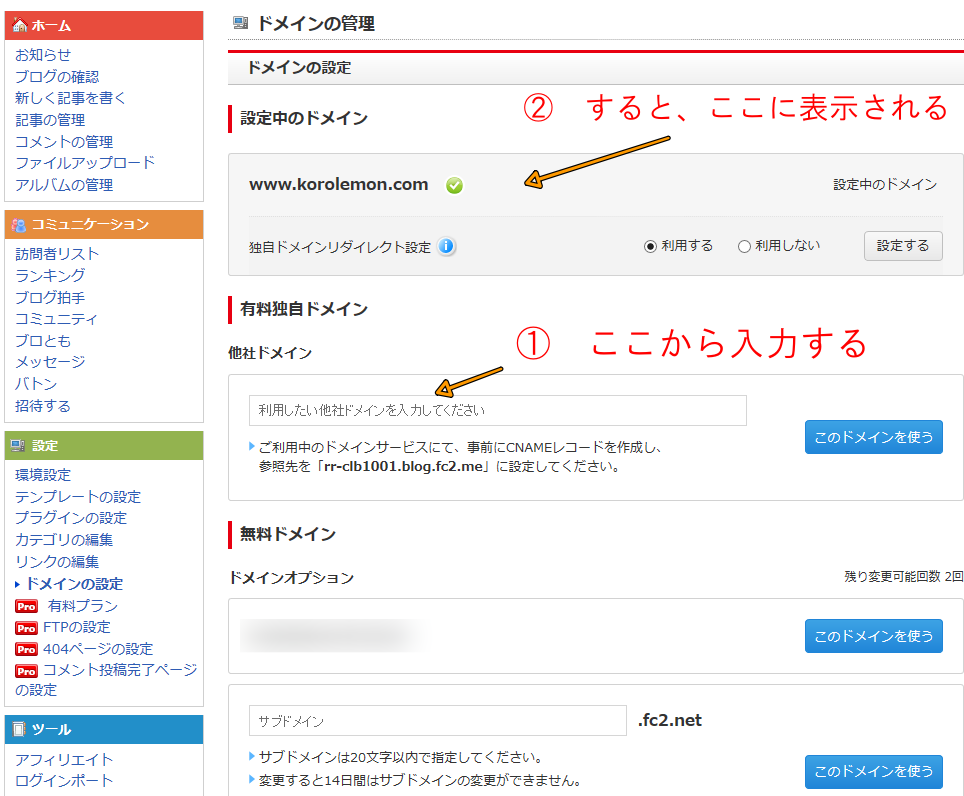
この画面で以下の注意が記載されています。
「ご利用中のドメインサービスにて、事前にCNAMEレコードを作成し、参照先を「rr-clb1001.blog.fc2.me」に設定してください。」
なので、ムームードメインの「ドメイン管理」「ムームーDNS」「処理・変更」「設定2」の画面からCNAMEレコードを入力しました。
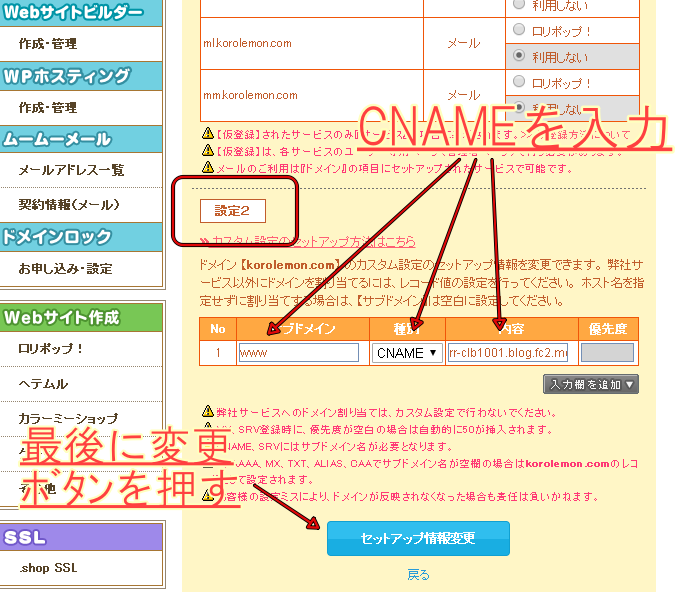
サブドメイン欄には「www」と入力しました。
「www.korolemon.com」と入力すると、サブドメインでも表示されなくなります。
サブドメインを未入力にすると、種別「CNAME」の場合、入力すら出来ません。
(B)ロリポップ独自ドメイン作成時、FTPに自身のファイルを作成する。
作業の流れの③④作業についての注意点を記載します。
先ずは、独自ドメイン設定時です。
「おおまめさん」の記事(独自ドメイン設定 → 「独自ドメイン設定・解除/ドメイン/マニュアル-レンタルサーバーならロリポップ!」で、より詳細を説明しています)を見ながら読むと分かり易いと思います。
この説明にある通り、「公開(アップロード)フォルダ」に名前(自分のサイトURL)を入力します。この際、ネームサーバーの認証を求められますが、「後で設定する」を選択することも出来ます。「後で設定する」を選択すると、ロリポップの独自ドメインの設定は完了しますが、「ロリポップ!FTP」に当該ファイルが自動作成されません。なので、この時にネームサーバーの認証をしておいた方が良いと思います。(後で設定する事も出来ます)
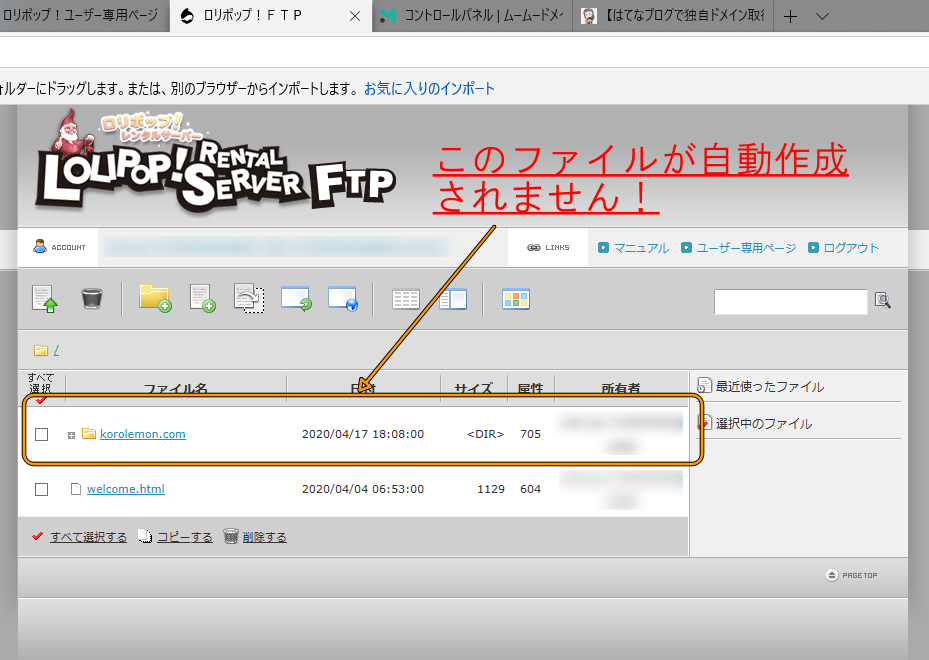
私は「後で設定する」を選択した為、「korolemon.com」のフォルダが自動作成されておらず、「korolemon.com」ファルダの下の階層に「htaccess.txt」をアップロードしなければならない事に気づかず、トップ画面に「htaccess.txt」をアップロードしました。これは、403エラーの原因になる様ですので気を付けましょう。
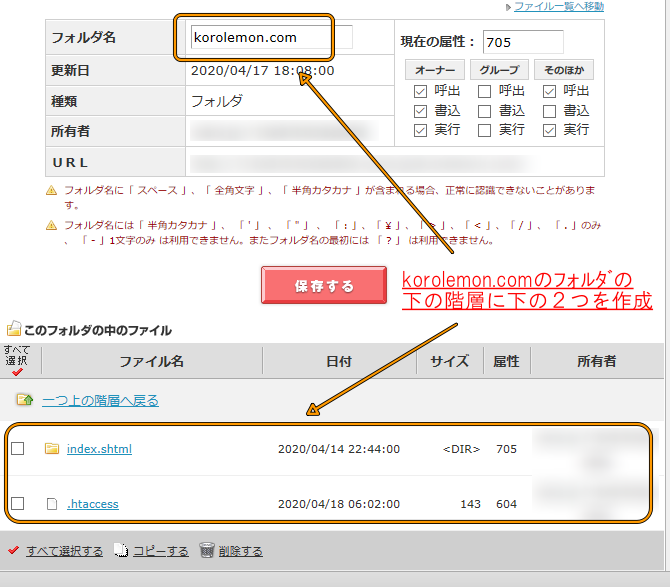
ちなみに、「.htaccess」をアップロードし作成してしまうと、ロリポップ!FTPの画面で「.htaccess」を「削除」出来ません。
再作成したくなり「削除」を試みる場合は、
① ファイル名から「.」を消す
② 属性を「604」から「705」に変更する
その作業の後であれば「削除」出来る様になります。
(C)「.htaccess」アップロード時の注意点
「.htaccess」ファイルの作成方法は、「おおまめさん」の記事にも書かれています。
私もその通りに作成しましたが、それでも間違えた箇所を2点記述しておきます。
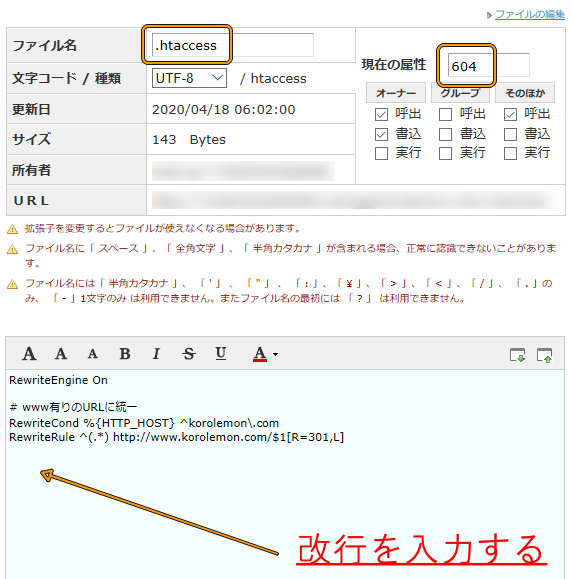
* 改行を入力する
おおまめさんの記事にも記載されていますが、最後の [R=301,L] の後、改行しないとエラーになる様です。私は2回改行しました。
*スペースも含めきっちりと入力する
RewriteRule ^(.*) https://www.korolemon.com/$1[R=301,L]
の行の (.*) と httpsの間に1つスペースが挟まれています。
私はそこを見落としてスペースを入れずに入力していました。すると、「500エラー」となる様です。
再度確認しスペースを入力すると「Page not found」のエラーに変わりました。
スペース1つの入力誤りでもダメな様です。きっちり確認しましょう。
(D)「Page not found」の解消
これで直ったのかと思いきや、上記の通り「Page not found」となりました。
サブドメインで検索するとFC2ブログに繋がりますが、
独自ドメインで検索すると「Page not found」の表示が出ます。
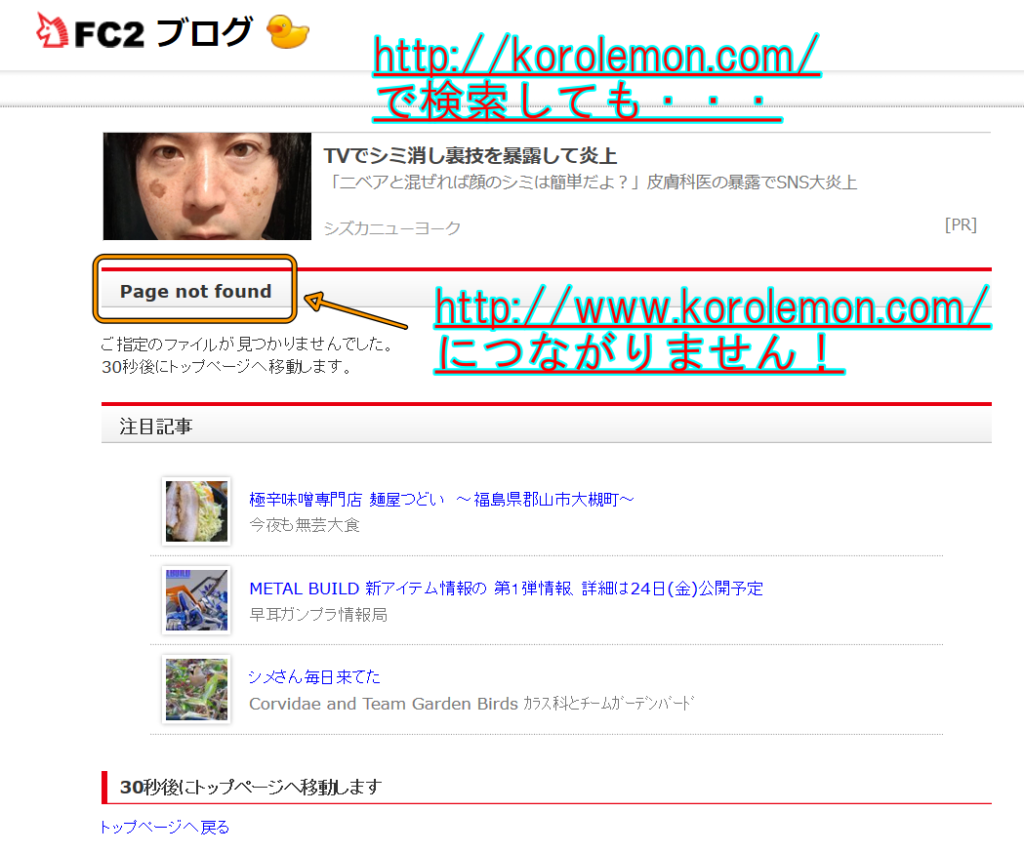
ここからが、結構戦いでした。 ^^;
結論から言いますと、理由がはっきりしないまま修正出来ました。
FC2さんに確認すると「再度弊社にて調査を行いましたが、同様の現象は再現されず問題なく動作が行われる状態を確認しました。」との事。
確認(修正)すべき点として、次のご指摘を頂きました。
▼ご確認いただきたい箇所
1、パソコンの設定をご確認ください。
・SSL・TLSの設定を確認してください。
https://help.fc2.com/requirements/SolutionCheckSsl・ご利用のパソコンでJavaScriptが有効になっているか確認してください。
https://help.fc2.com/requirements/SolutionCheckls・クッキー・キャッシュの削除を行ってください。
https://help.fc2.com/requirements/SolutionCheckCk・クッキーを有効にしてください。
https://help.fc2.com/requirements/SolutionCheckCookei・セキュリティーソフトなどが動いていると動作しない場合もございますので、
そちらを一時的にオフにしてご確認ください。2、パソコンを再起動してください。
3、ブラウザーの立ち上げなおしを行ってください。
4、ご利用ブラウザーのアドオンをオフにしてください。
5、ブラウザを変更してご確認ください。
▼Firefox (無料)
https://www.mozilla.org/ja/firefox/▼Google Chrome (無料)
FC2ブログさんより
これらの全ての確認をしました。明確な理由は解りませんでした。
私のパソコンだけでなく、息子のパソコンでも、他2台のスマホからも同様の現象が確認される以上、ブラウザの問題でもないような・・・
その後したこと・・・
ロリポップの契約を「スタンダード」に変更し、「WordPressらくらくスタート」からWordPressに引っ越ししてみました。この時、記事をインポート出来たものの、ちゃんと表示されなかった(一部文字化け)ので、ムームードメインやロリポップの設定内容を再びFC2の設定に戻しました。
すると、独自ドメインからでもサブドメインからでも繋がる様になりました。(不安定な期間がありましたが)
なので、修正できた理由がはっきり解らないのです。^^;
(E)他ページへジャンプしない
さて、これでFC2移行完全完了か?と思いきや・・・
確認のために、過去の記事を数ページ読んでみました。リンクを貼った文章もありましたのでちゃんと飛ぶか確認したところ、「同じページ内の違う場所」へはジャンプするのですが、他ページ、及び、他ページ中の特定の場所にはジャンプせず、FC2ブログのトップページが表示されます。
原因は、JUGEMとFC2との記事の番号(ID? ページNo?)が違う為だと思いました。
これを直すのにはどうすれば良いのか?
この時点では気付いていなかったのですが、この記事の引っ越しをきっちりとしておかなければ、せっかく時間をかけて集まっていた過去の記事のアクセスが無くなってしまう事に繋がるようです。
またまたFC2さんや、ロリポップさんにお尋ねしてみたのですが、ブログ初心者の私には荷が重すぎました。
結局選んだ道は、1記事づつリンク先の見直しを図ろうという道でした。
まだ、320記事程度しか書いておりません。為せば成ると思ったのです。
1記事づつ見直す苦労をするぐらいなら、このタイミングでFC2ではなく、WordPressに切り替えてしまおう!
今回、①ロリポップとの新規契約をした、②ロリポップで「WordPress簡単引っ越し」があるのを知ったからです。
ここから今度は、FC2からWordPressへの引っ越し作業が始まります。
他ページへのジャンプ、及び、「CANONICAL設定とリダイレクト」に関しての記事は、次章「 FC2からWordPressへお引越し」で触れたいと思います。
3、FC2からワードプレスへお引越し
(1)引っ越し作業の流れ
* ワードプレス簡単インストール
* ワードプレスの設置
👉 ワードプレス簡単インストールの設定で、私は「サイトURL」の設定をhttp:// korolemon.com/wp としました。(先に、ロリポップFTPでkorolemon.comフォルダの下の階層にwpのフォルダを作成しておく必要あり ⇒ ワードプレスの設置の説明の中にもあり)こうする事によって、海外からの攻撃リスクが軽減される様です。
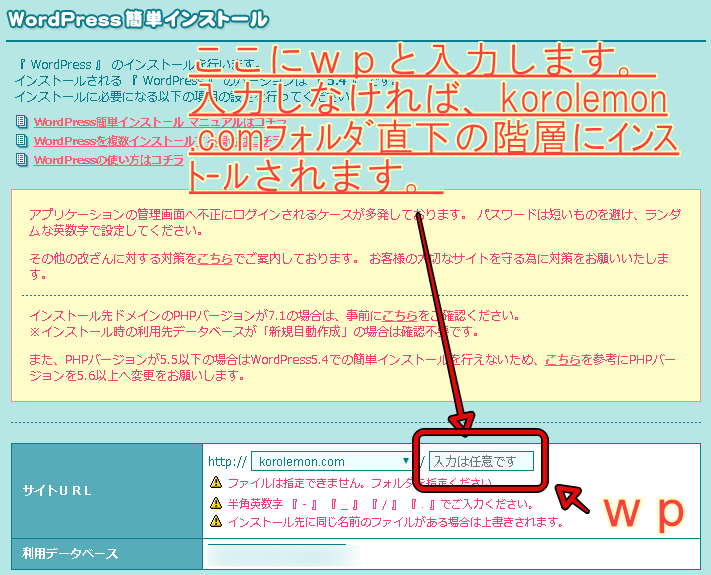
ベースは、ロリポップさんのこの説明通りに作業を行いました。基本的には、この通りでいけましたが、4度やり直す事になりました。なのでロリポップさんからのインストールテーブル接頭辞はwp5になっております。^^;
以下、注意点を記載しておきたいと思います。
(2)私の設定画面はこの様に
やり直す原因となったのは、やはりムームードメイン(独自ドメイン取得)とロリポップ(サーバー会社)の設定の間違いです。ここは論より証拠です。繋がっている現在の設定状況を残しておきます。
(A)ムームードメイン 設定
👉 ネームサーバー
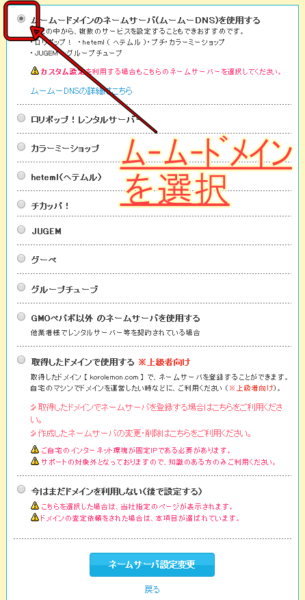
👉 ムームーDNS
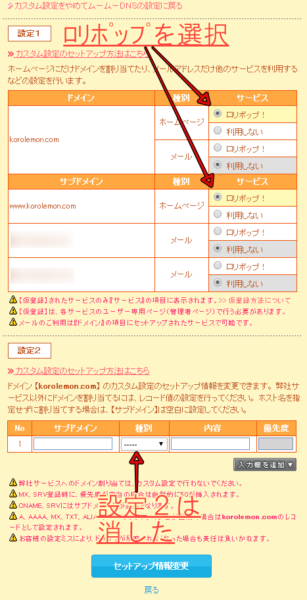
👉 WHOIS情報は、「弊社情報代理公開」を選択しています。
他の場所は触っておりません。
(B)ロリポップ 設定
👉 独自ドメイン
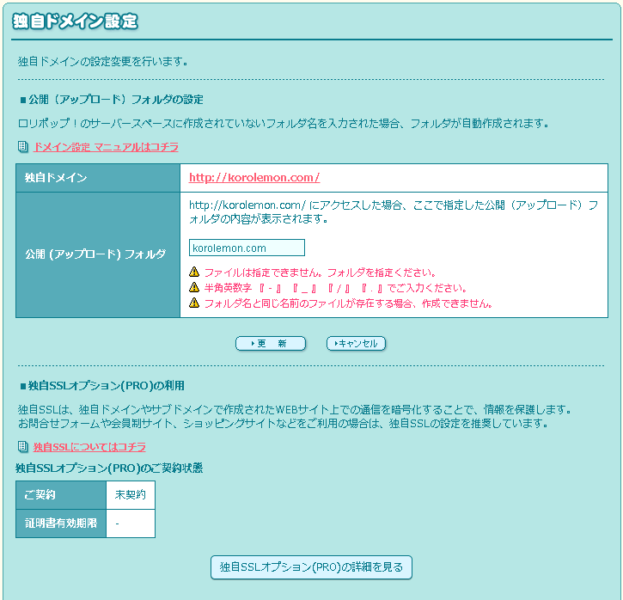
👉 サブドメイン
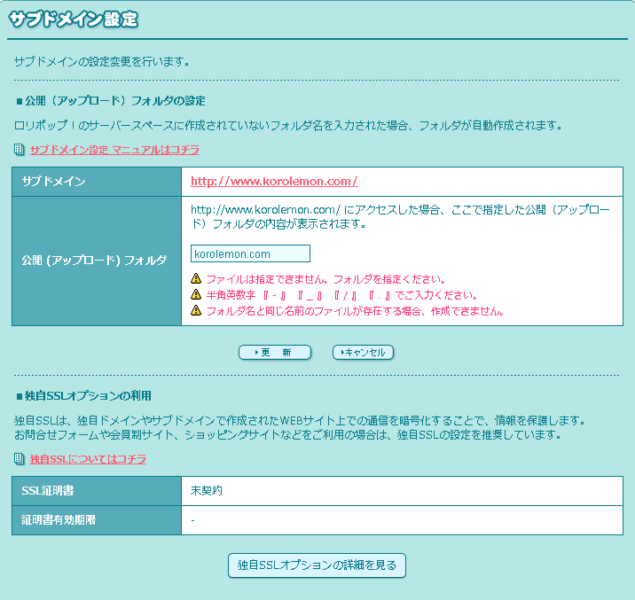
👉 ムームーDNSへ移行
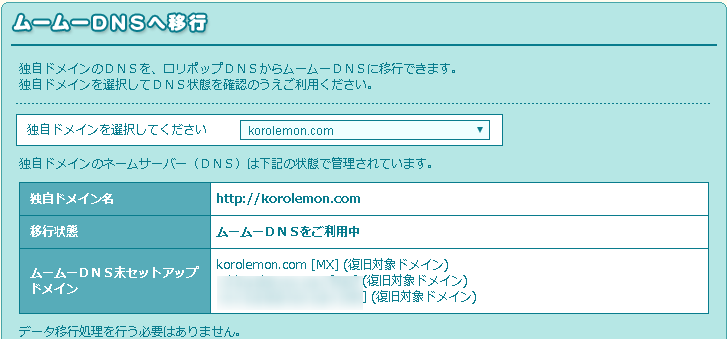
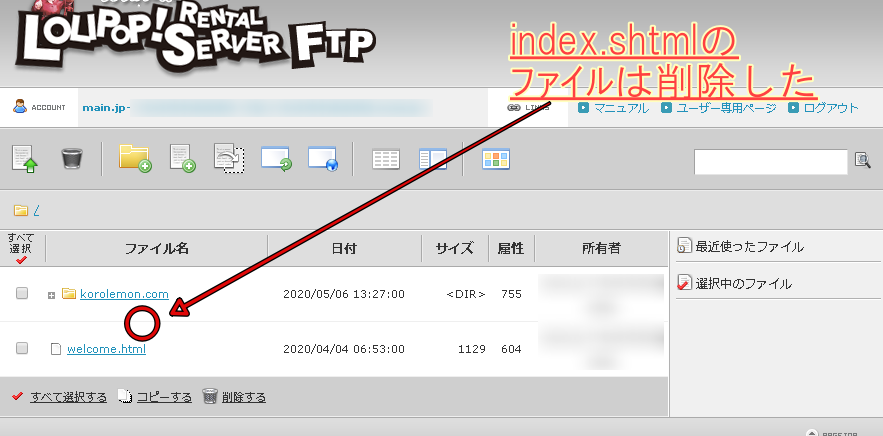
index.shtmlファイルを残すと、このフォルダを読みに行く様なので削除します。
「WordPressにてサイトを作成いただく場合、 WordPressはphpファイルにて構成されるため、htmlファイルにつきましては不要でございます。」との事でした。
👉 FTP「korolemon.com」フォルダの下の階層の画面
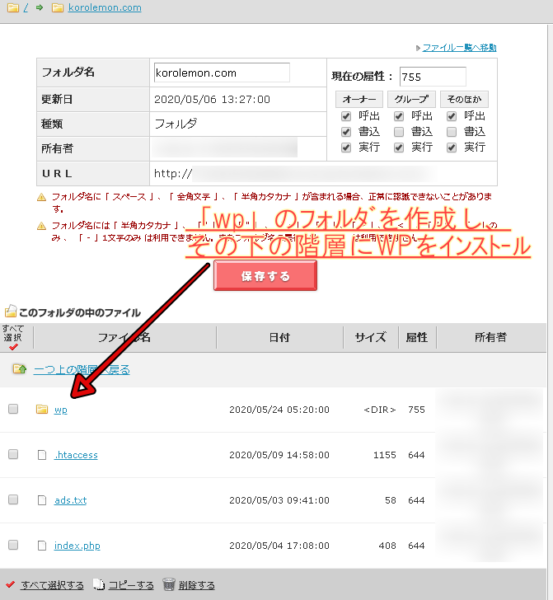
(C)ワードプレス 一般設定
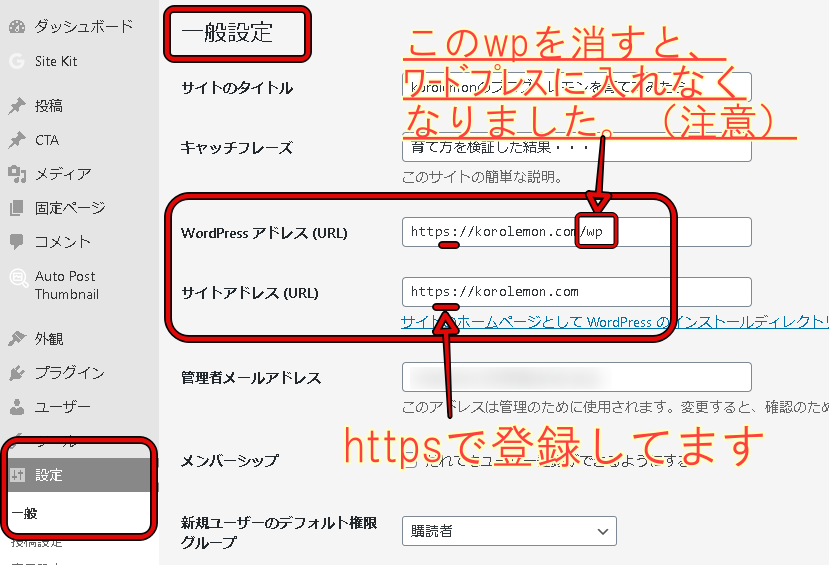
私の設定状況は上記の通りです。この設定で、私の場合は動いている様です。
あくまで、ご参考として下さい。
(3) 記事や画像等のインポート
FC2からワードプレスに記事・画像のインポートをするブログ記事は、結構出て来ると思います。
引っ越し後、外部リンクが上手く飛ばないとの質問をロリポップさんにした時に、ロリポップさんからご紹介頂いた外部サイトです。
それから、はにわまんさんのブログ記事です。
記事・画像の移行に関し、私が一番参考にさせて頂いたブログ記事です。
では、ここでも注意していきたい箇所をピックアップしたいと思います。
(A)記事が全部インポート出来ない!
私の場合、FC2ブログ「全ての記事」でエクスポートを行いました。約320程度の記事でしたので、ワードプレスに全記事十分インポート出来たはずです。しかしながら、何度やっても、240程の記事しかインポート出来ませんでした。(インポート中で止まりました)
私の場合の原因は、「1行あたりの容量が8192バイトに制限されている」ための様でした。ロリポップ!FTPで、「wp-content」→「plugins」→「movabletype-importer」→「movabletype-importer.php」と開いていき、その102行目辺りに、「 function fgets($fp, $len=8192) {」という行があります。この「8192」を「819200」と変更し、制限数を100倍にしました。すると、全記事インポート出来ました!
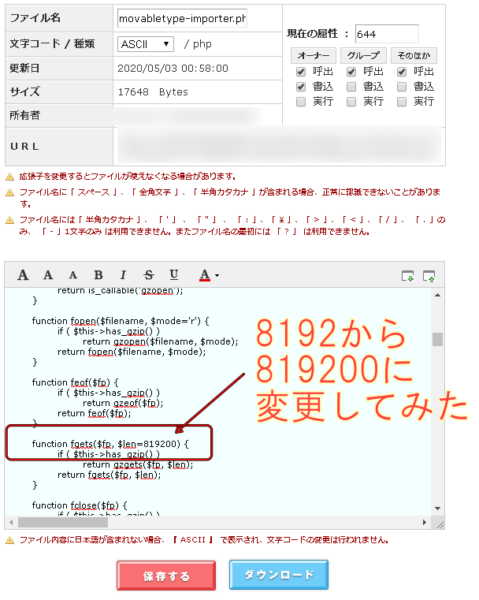
*余談ですが、画像を保存する際、写真以外の所にカーソルをもっていき右クリックをすると、「名前を付けて保存」が出来ました。
(4)有料テーマを購入
Digitalyzeさんの記事では、「FC2で使っていたテンプレートをそのままのデザインでWordPressのテンプレートに移行してみました。」との事でしたが、私は有料テーマを購入してみました。
無料テーマ「Cocoon」を取り敢えずダウンロードすれば良いという話しも聞いていたのですが、有料テーマ「affinger5」を購入しました。一番の理由は、既に1ヵ月以上移行に時間がかかっていた事です。今、テンプレートを作っている時間は既にありませんし(知識もありません)、後から「しまった!」という可能性を残したくない、という安易な思いで決めました。affinger5については後術したいと思います。(デザインが綺麗で気に入っています! ^^)
(5)Canonical設定とリダイレクト
「JUGEMからFC2へお引越し」の「他ページへジャンプしない」で少し触れましたが、記事のお引越しについて触れたいと思います。以前の記事と同じパーマリンクに揃えていく作業の様です。
実際インストールをやれば分かると思うけど、wordpressのパーマリンクを、/blog-entry-%post_id%.htmlにして、IDがぴっちり揃うのは至難の業です。
まずwordpressに何の変更も与えずにFC2のデータをインストールした場合、wordppressのentry-4になるのが、FC2のentry-1になります。
こういう場合の対処法としては、私もやった方法ですが、wordpressのダッシュボードの設定で、パーマリンクの設定を/%postname%.htmlに設定してFC2のデータをインポートします。そして、エントリー名を/blog-entry-○○.htmlという風に自分で一つ一つ書き換えます。
書き換え時は、wordpressのクイック編集を使えば、スラッグ(パーマリンクの書き換えるべき部分)だけ簡単に書き換えられますので、大変は大変だけどそこまで大変ではありません。
htmlの番号は、fc2の管理画面で記事の管理を見て、日付の横の#を押したら、html番号が表示されるのでそれを利用すると便利です。
ガジェットフリークさんの記事より
上記ガジェットフリークさんの記事は、「FC2からワードプレスへお引越し」の「記事や画像等のインポート」でご紹介させて頂きましたDigitalyzeさんがその記事を作成時、参考にされた記事の様です。両記事でCanonical設定とリダイレクトの詳しい説明がされていますので、私はこれを参考にさせて頂きました。(青文字をクリックして頂くと、説明記事にジャンプします)
では、1記事づつクイック編集からスラッグを替えていきましょう。
その為に、FC2の管理画面でhtml番号が明示された一覧をプリントアウトしました。
ここで問題を発見。ワードプレスにインポートされた記事を確認すると、記事URLはFC2のものではなく、JUGEMの時のままなのです。

なので、html番号が明示されたFC2記事の一覧に、当該記事のJUGEMでの番号を記載し、JUGEMに合わせたスラッグに変更してみました。
全記事のスラッグを入れ終わってから気付いた事。
それは、「?」と「=」が消えてしまっている事。
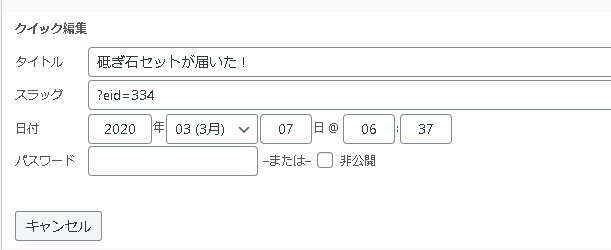
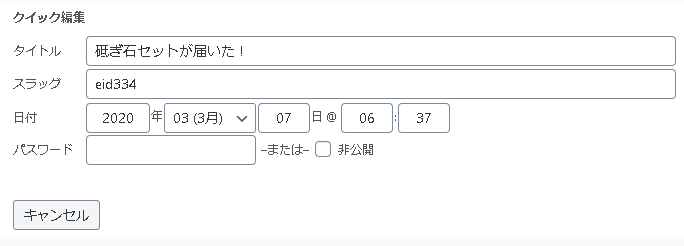
ちなみに、「?」「=」を半角ではなく、全角で入力すると消えないのですが、リンクしていない様で、当該記事にジャンプしませんでした。
①全記事変更してから気付いた事、②どうすれば修正出来るのか分からなかった事から、私の場合は諦めてしまいました。^^; 「もう、ページの評価が移らなくてもいい・・・」悲しい決断をしました。それよりも、過去の記事が読める様になり、リンクが貼られている箇所は、ちゃんと当該記事にジャンプさえしてくれれば・・・ 私は、それでいい・・・ しかたがないので、それでいい・・・ ^^;
ここでの修正にもかなりの時間を費やしましたが断念。「これ以上時間をかけるよりは」との思いから、全記事全内容をチェックし、リンクURLを書き換えました。大変でしたし、中にはミスっているものもある様ですが、作業をすれば、少しづつでも前には進む・・・
後日談
この後、プラグイン「Redirection」を使用しました。(画像はクリックすると拡大されます)
4、ワードプレスファイルの場所を下層ディレクトリで設定する方法等 その他注意事項
- ワードプレスファイルの場所を下層ディレクトリで設定する方法
- 常時https化の為のリダイレクト設定方法
- ブロックとはどういうものなのか?
- ヘッダー・フッター・サイドメニューの設定方法
- 色や配置の設定方法
- タイトルの改行の仕方 等々・・・
まだ、もう少し書き残しておきたい事がありますが、当記事が相当長くなってきましたので、別の記事にてアップしたいと思います。
お時間がございましたら、次の記事もご覧頂くと幸いです。 m(__)m
・・・・・・・・・・・・・・・・・・・・・・・・・
ほんの少しでも、
面白いと思って頂ければ、
下のバナー(コロ)を
「ぽちっ」と押して頂けますと、
これからも頑張れます!
宜しくお願い致します。 m(__)m